Jak pracovat kolem 404 chyby v Homebrew pro macOS

Instalujete-li některé balíčky s Homebrew na vašem Macu, zobrazí se chyba 404. Instalace se jednoduše zastaví.
SOUVISEJÍCÍ: Jak nainstalovat balíčky s Homebrew pro OS X
Tým Homebrew je obecně dobrý při hledání a opravě 404 chyb, takže běhupdateobecně řeší takové problémy . Pokud to ale nefunguje a potřebujete určitou aplikaci, můžete tento problém vyřešit sami. Zde je návod.
Krok první: Najděte soubor Homebrew Nelze
První věcí, kterou musíte udělat, je najít chybějící soubor. Obecně prvním krokem je podívat se na adresu URL ke stažení, kterou se Homebrew pokoušel použít, aby zjistil, kde je hostitelem projektu.
V mém příkladu soubor, který nebyl nalezen, byl mp4v2-2.0.0.tar.bz2, který je hostován v kódu Google. To je služba, kterou Google nedávno ukončil a archivoval, což může být problém. Chcete-li vyšetřit, zamířím na stránku mp4v2.googlecode.com, kde se pokoušel stáhnout soubor Homewbrew, a pak na stránku "Stahování" najděte soubor, který potřebuji.
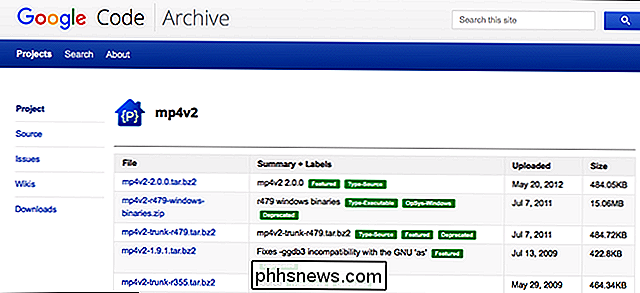
Zdá se, že kód Google změnil adresy URL pro jejich stahování , což je důvod, proč Homebrew selhal. Nezáleží na tom, že soubor můžeme stáhnout ručně přímo kliknutím na odkaz.
Váš proces sledování souboru, který potřebujete, může vypadat trochu jinak, v závislosti na tom, kde jsou uloženy potřebné soubory, ale myšlenka je stejná . Musíte jít na stránku, kde je projekt hostován a stáhnete si přesný soubor, který Homebrew hledal.
Druhý krok: Vložte soubor do mezipaměti Homebrew
Nyní, když máme soubor, potřebujeme přístup skryté složky knihovny v aplikaci Finder a poté se přesuňte do mezipaměti Homebrew. Z adresáře Knihovna přejděte na položku Cache> Homebrew.
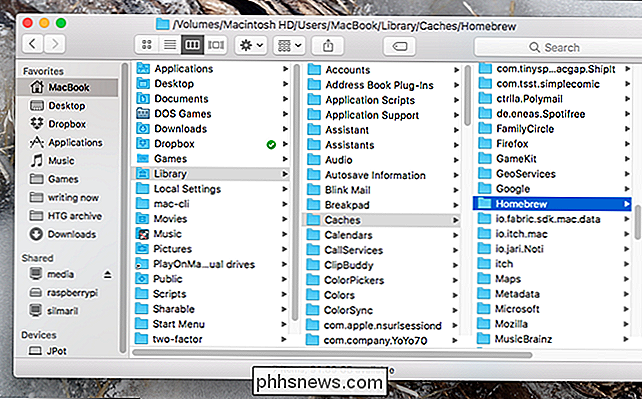
Chcete-li se dostat do této složky rychle, můžete stisknout Command Shift a G v Finderu a poté vložit~ / Library / Caches / Homebrew. Vidím spoustu souborů, které si Homebrew nedávno stáhl. Přetáhněte soubor, který jste právě stáhli do složky, takže je vedle nich:
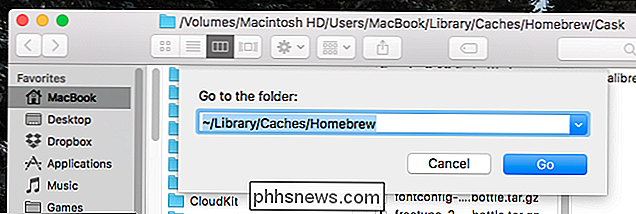
Homebrew má nyní přístup k přesnému souboru, který předtím nenalezl.
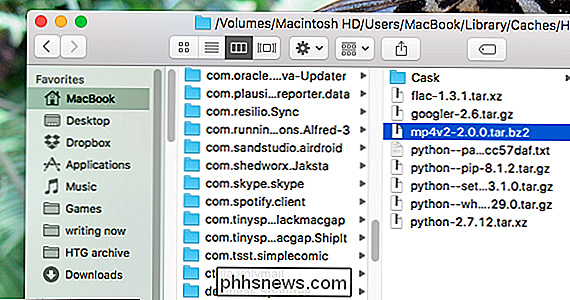
Krok třetí: Spusťte znovu instalaci Brew
část je hotová! Pokuste se nainstalovat software stejně jako předtím a Homebrew nalezne chybějící soubor v mezipaměti. Zde je to, co vypadá:
Jak můžete vidět, Homebrew si myslí, že soubor dříve stáhl a používá jej k dokončení instalace. Nyní se můžete vrátit k jakékoliv velmi důležité práci, kterou potřebuje. Děkuji Jasonovi Verlymu na adrese MyGeekDaddy.net za poukázání na toto šikovné řešení.
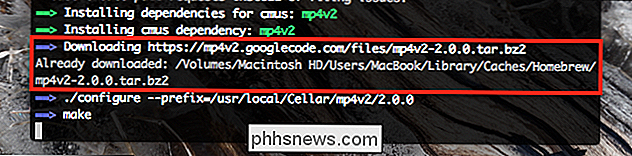

Jak řídit svou síť Eero Wi-Fi pomocí programu Amazon Echo
Díky síle Alexa a jeho otevřeného API můžete ovládat obrovské množství zařízení pomocí pouze svého hlas. Pokud máte systém Eero Wi-Fi, můžete dokonce ovládat svou domácí síť pomocí Amazon Echo. S nedávnou aktualizací jak systému Eero, tak aplikace Eero společnost podchytila podporu Alexa, takže pokud máte Amazon Echo, Fire TV nebo novější tablet Fire, můžete použít Alexa, abyste dali malou hromadu hlasových příkazů do vaší sítě Wi-Fi.

Malování společnosti Microsoft nikdy neusmrtilo, ale pro dobré titulky
Některé příběhy jsou prostě příliš dobré ne , aby to byla pravda. Je to stará slova v médiích, co si někteří novináři vědomě říkají, když je něco příliš zábavné, příběh příliš dobrý a příliš pravděpodobné, že půjde na virus pro někoho, kdo by skutečně zkontroloval. Nechcete být ten chlap, zabíjení každého buzz.



